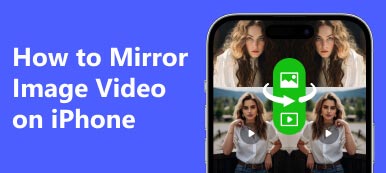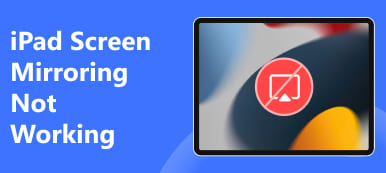Il mirroring dello schermo gioca un ruolo importante quando è necessario visualizzare foto, video, film, giochi e altro da un dispositivo con schermo piccolo a uno schermo più grande, come la smart TV o il monitor del computer, per un'esperienza visiva migliore. La funzione di mirroring dello schermo su iPhone si chiama AirPlay. Tuttavia, le cose saranno complicate quando troverai il tuo Il mirroring dello schermo dell'iPhone non funziona.
Quale sarà il motivo e come risolvere il problema? Trova le soluzioni più complete in questo articolo.
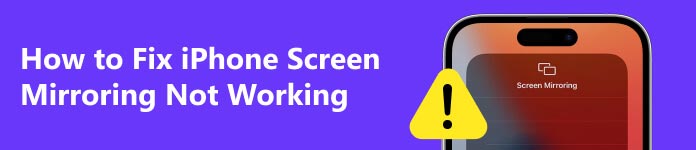
Parte 1. Perché il mirroring dello schermo non funziona su iPhone
Il mirroring dello schermo dell'iPhone ti consente di eseguire il mirroring dello schermo del tuo iPhone sulla smart TV o sul computer in modalità wireless. Esistono alcuni motivi comuni per cui il mirroring dello schermo dell'iPhone non funziona.
· XNUMX€ Connessione Internet instabile: se la connessione Internet è instabile o inattiva, il mirroring dello schermo su iPhone potrebbe non funzionare.
· XNUMX€ problemi di compatibilità: la schermata di destinazione non è compatibile con AirPlay o non è compatibile con il tuo iPhone.
· XNUMX€ Problema della distanza: Se la tua TV è lontana dal tuo iPhone, potresti riscontrare un problema di mirroring dello schermo da iPhone a TV che non funziona.
· XNUMX€ Software obsoleto: Il mirroring dello schermo potrebbe non funzionare sul tuo iPhone se il software non è aggiornato.
Parte 2. 10 soluzioni rapide per risolvere i problemi relativi all'iPhone senza mirroring dello schermo
1. Controlla se entrambi i dispositivi sono compatibili con AirPlay
Se riscontri un problema con il mirroring dello schermo dell'iPhone, la prima risoluzione del problema è verificare se il tuo iPhone e il dispositivo di destinazione dispongono del supporto AirPlay. Al giorno d'oggi, la maggior parte delle smart TV e dei monitor sono compatibili con AirPlay. Ma devi comunque verificare prima se la tua TV o il tuo computer sono compatibili con il mirroring dello schermo dell'iPhone.
2. Verificare l'ingresso TV
Se la tua smart TV supporta il mirroring dello schermo ed è compatibile con il tuo iPhone, ma ancora non riesci a eseguire il mirroring dello schermo del tuo iPhone sulla TV, è necessario verificare se la tua TV è impostata sul mirroring dello schermo o meno. Se l'ingresso è impostato su qualcos'altro, ad esempio una sorgente HDMI, il problema del mirroring dello schermo dell'iPhone sulla TV non funzionerà.
3. Riavvia entrambi i dispositivi
A volte il mancato funzionamento del mirroring dello schermo dell'iPhone potrebbe essere correlato a un piccolo problema tecnico del software. Puoi riavviare il tuo iPhone e il dispositivo ricevitore di mirroring dello schermo per verificare se il problema può essere risolto.
4. Controlla il tuo Wi-Fi
Per eseguire il mirroring dello schermo dell'iPhone sulla TV o sul computer, devi assicurarti che sia l'iPhone che la TV/computer siano connessi alla stessa rete WiFi. Altrimenti, il mirroring dello schermo non funzionerà sul tuo iPhone. Inoltre, è anche necessario riavviare il router WiFi e vedere se aiuta.
5. Eseguire il mirroring dello schermo di un dispositivo una volta alla volta
Anche se puoi eseguire il mirroring di più dispositivi alla volta, è consigliabile eseguire il mirroring dello schermo di un dispositivo alla volta, in caso di conflitti.
6. Disattiva Tempo di utilizzo sul tuo iPhone
Se la funzione Screen Time è abilitata sul tuo iPhone, potrebbe monitorare le attività dell'iPhone e impedirti di condividere lo schermo. Puoi provare a disattivare la funzione Screen Time per vedere se il problema del mirroring dello schermo dell'iPhone che non funziona è stato risolto o meno.
7. Disattiva Bluetooth
Poiché il mirroring dello schermo dell'iPhone funziona su una connessione WiFi, se il Bluetooth è abilitato sul tuo iPhone, potrebbe interferire con il mirroring dello schermo. Per risolvere il problema con il mirroring dello schermo dell'iPhone, disabilita il Bluetooth sul tuo iPhone.
8. Attiva e disattiva la modalità aereo
A volte, il mirroring dello schermo non funziona su iPhone a causa di un problema di rete. Puoi attivare e disattivare la modalità aereo sul tuo iPhone per risolvere il problema.
9. Aggiorna il tuo iPhone e il tuo sistema TV
Una versione software obsoleta sul tuo iPhone e sulla tua smart TV può anche impedire il funzionamento del mirroring dello schermo dell'iPhone. Se hai provato tutti i metodi sopra indicati senza fortuna, puoi verificare se è presente un aggiornamento software sul tuo iPhone e sulla tua smart TV. Installa l'ultimo aggiornamento software per verificare se ora il tuo iPhone può eseguire il mirroring dello schermo normalmente.
10. Utilizza uno strumento professionale per il mirroring dello schermo
Se hai provato tutte le soluzioni sopra menzionate ma il tuo iPhone continua a non eseguire il mirroring sul PC, puoi rivolgerti a uno strumento di mirroring dello schermo esterno per ricevere assistenza. Specchio del telefono Apeaksoft è nella nostra lista dei migliori per il mirroring dello schermo di iPhone o telefoni Android su computer Windows 11/11/8/7.

4,000,000+ Download
Specchia lo schermo dell'iPhone sul PC in tempo reale tramite WiFi o cavo USB.
Specchia e controlla lo schermo Android sul computer.
Registra lo schermo e l'audio dell'iPhone/Android sul PC in alta qualità.
Compatibile con l'ultimo sistema operativo iOS/Android/Windows.
Puoi seguire i semplici passaggi seguenti per trasmettere lo schermo del tuo iPhone al PC senza problemi.
Passo 1 Scarica e installa gratuitamente questo strumento di mirroring dello schermo dell'iPhone sul tuo PC.
Passo 2 Avvia il software e seleziona il Specchio iOS opzione.

Passo 3 Collega il tuo iPhone al computer tramite Connessione Wi-Fi or Connessione USB a tuo piacimento. Quindi seguire le istruzioni visualizzate sullo schermo per farlo Clonazione schermo or Mirroring audio solo in base alle tue necessità.

Passo 4 Infine, puoi vedere lo schermo del tuo iPhone sul tuo computer ed eseguire la registrazione dello schermo o acquisire screenshot secondo necessità.
Più correlati:Parte 3. Domande frequenti sul mirroring dello schermo dell'iPhone che non funziona
Come risolvere il problema del mirroring dello schermo dell'iPhone sulla TV Samsung che non funziona?
Se la tua TV Samsung è compatibile con AirPlay, puoi provare le 9 principali soluzioni introdotte in questo articolo per risolvere il problema mirroring dello schermo dell'iPhone su TV Samsung problema non funzionante. Inoltre, alcuni televisori Samsung richiedono l'utilizzo di app specifiche come "Smart View" o "AllShare Cast" per il mirroring dello schermo. Controlla se la tua TV Samsung richiede un'app specifica per il funzionamento della funzione di mirroring dello schermo.
Come abilito il mirroring dello schermo sul mio iPhone?
Apri Control center sul tuo iPhone, tocca schermo Mirroring per attivare la modalità AirPlay, quindi il tuo iPhone cercherà automaticamente i dispositivi vicini compatibili con AirPlay.
Perché il mirroring dello schermo non funziona su Mac?
Se AirPlay non funziona sul tuo Mac, prova queste soluzioni rapide.
• Assicurati che il tuo Mac sia compatibile con AirPlay e che AirPlay sia abilitato sul tuo Mac.
• Assicurati che il tuo iPhone e il tuo Mac siano sulla stessa rete WiFi.
• Assicurati che iPhone e Mac siano attivi.
• Ripristina le impostazioni del firewall sul tuo Mac.
• Aggiorna il sistema operativo del tuo Mac e iPhone.
• Reimpostare la NVRAM.
Conclusione
Abbiamo condiviso 10 metodi rapidi per risolvere il problema il mirroring dello schermo dell'iPhone non funziona problema in questo articolo. Puoi provarli uno per uno per risolvere il problema quando il tuo iPhone interrompe il mirroring dello schermo sulla tua smart TV o computer. È anche conveniente e fa risparmiare tempo utilizzare uno strumento professionale di mirroring dello schermo dell'iPhone come Specchio del telefono Apeaksoft per trasmettere lo schermo dell'iPhone al PC.